
どうも、タツです。
順調にブログ作成は進んでいますか?
アドセンスを取得するには、コツコツと作業をこなしていくだけ
ですので無心でいきましょうね。
取得ができれば、月1万円の土台作りはもうすぐですよ。
ここでは、Wordpressのカスタマイズを引き続き紹介しますね。
1度にやると疲れるので、コツコツ時間を作って作業をしてください。
もちろん。
無心で。。。
サァ、はじめましょーー。
もちろん設定は簡単ですんで。
「スパムコメントとは」と調べたら、
と書いてあります。
んーー
迷惑メールと覚えましょう。
ここで設定する「Akismet」はこのスパムコメント(迷惑メール)を
自動的に対策してくれるプラグインになっていますので、
ワードプレスを使うようになったらすぐに設定してください。
英語圏からのスパムコメントが結構多く届くことになりますので。
ここでは画像を使って導入説明をしますが、設定画面が変わる事が
多いのでわからなければコメントしてもらえれば対応しますね。
コメントの際は、スパムコメントと判断されないようにしてくださいね。笑
WordPressを開きます。
「プラグイン」をクリックしてください。
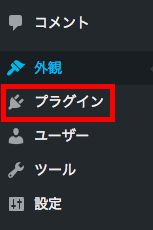
「Akismet Anti-Spam」と最初からプラグイン内にあれば
「有効化」をクリック。
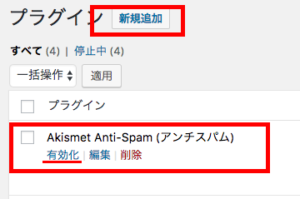
ない場合は。
「キーワードにAkismet」と入力しましょう。

下の画像と同じAkismetが出現したら、「有効化」
をクリック。
(画像は変更の可能性あります。)
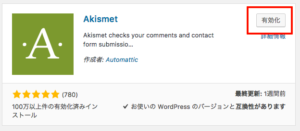
有効化をクリックしましたら、
「設定」をクリック。
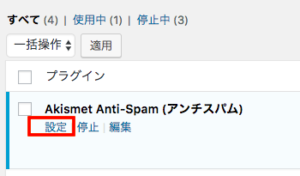
下のページに移りますので、「APIキーを取得」
をクリック。

下のページに移りますので、
「AKISMET APIキーを入手する」
をクリック。
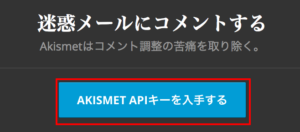
左のベーシックの「基本的なものを得る」を
クリック。

料金支払い画面に移りますが、お金は支払う必要はありません。
右の金額が出ている箇所にカーソルを合わせて
金額のところを「¥0」にしてください。
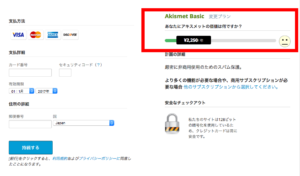
下の画像のようにしてください。

「持続する」をクリックしましょう。
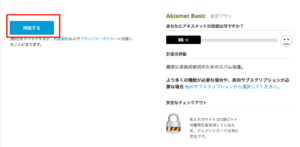
「このサイトを」をクリック。

下のページに移ります。
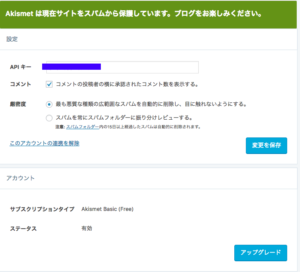
チェック箇所を
「スパムを常にスパムフォルダに振り分けレビューする」
にチェックします。
「変更を保存」をクリック。

以上で設定完了です。
またまた簡単でしょ
Akismetは非常に重要なプラグインで設定も簡単なので、
ワードプレスを運用をする際は必ず入れておきましょう。
運用が長くなると、英語圏のスパムコメントが多くなるので。
何かあればいつでも連絡ください^^
コメントフォーム